En la actualidad es muy común que las relaciones de parejas basen su confianza en una extensa revisión del teléfono móvil, esto, por supuesto incluye ver el WhatsApp y todas las conversaciones que existen ahí.

Si bien, al borrar una conversación de WhatsApp esta desaparece completamente, los archivos multimedia (audios, videos e imágenes) no lo hacen, causando que ciertos programas ‘milagrosos’ que se están haciendo populares se aprovechen de esto y se jacten de recuperar lo que ya se ha borrado, provocando, por supuesto, malentendidos y disgustos.
Es por eso que en este tutorial Android te enseñaremos a borrar imágenes, audios y videos de WhatsApp de forma definitiva, para que no dejes ningún archivo que pueda ‘recuperarse’ de forma milagrosa.
Borrar imágenes, audios y videos de WhatsApp de forma definitiva
Estos programas que recuperan los archivos de WhatsApp se aprovechan del funcionamiento de este mensajero, y es que al momento de enviar un archivo multimedia este se ubicará en la carpeta “Media” y se organizará dentro de otras subcarpetas (Music, Images y Video), pero esto no se queda ahí.
Para que estos archivos no se muestren en la galería se guardan dentro de otra carpeta llamada “Sent” (enviar, en ingles), esta carpeta contiene un archivo vacío llamado .nomedia, el cual la oculta de cualquier galería; ahí es donde entran estos programas que no hacen mas que eliminar dicho archivo para que aparezcan todos los archivos multimedia que han sido “borrados”.
Para eliminar imágenes, audios y videos de WhatsApp de forma definitiva, solamente debes ir a estas carpetas y eliminarlas por completo, no te preocupes, una vez que vuelvas a enviar archivos estas carpetas se reconstruyen por si solas.
Con este tutorial Android te aseguras de no dejar rastro alguno de las conversaciones de WhatsApp, así evitarás cualquier clase de problemas y malentendidos.

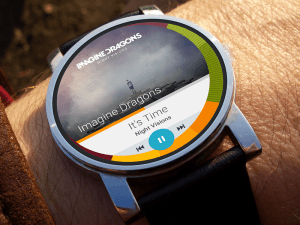
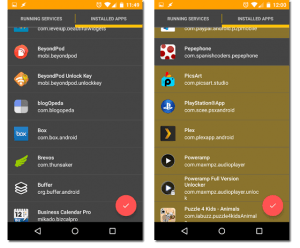 ¿Qué pasa si esta aplicación solo esta obstruyendo el rendimiento y gastando la batería? En este tutorial Android te enseñaremos como detener este tipo de aplicaciones.
¿Qué pasa si esta aplicación solo esta obstruyendo el rendimiento y gastando la batería? En este tutorial Android te enseñaremos como detener este tipo de aplicaciones.